त्रुटि कोड 354 गुम/खराब FileProvider इंगित करता है कि आपके Android डिवाइस पर इंस्टॉल किए गए कुछ ऐप्स को फ्रंट कैमरे का उपयोग करने के लिए आपकी अनुमति की आवश्यकता है। यह त्रुटि आमतौर पर तब होती है जब आपके कैमरे को एक्सेस करने का प्रयास करने वाला ऐप ठीक से इंस्टॉल नहीं हो पाता है या आपके डिवाइस पर इंस्टॉल करने के बाद दूषित हो जाता है। अच्छी खबर यह है कि आप नीचे दिए गए समाधानों की मदद से इस समस्या को जल्दी से हल करने में सक्षम होंगे।
Android त्रुटि को ठीक करने के समाधान 354
अपने ऐप्स और ओएस अपडेट करें
सबसे पहले चीज़ें, सुनिश्चित करें कि आपके ऐप्स और Android OS संस्करण सभी अपडेट हैं।
अपने ऐप्स को मैन्युअल रूप से अपडेट करने के लिए, Google Play Store ऐप लॉन्च करें और अपनी प्रोफ़ाइल तस्वीर पर टैप करें। चुनते हैं मेरे ऐप्स और गेम यह जांचने के लिए कि क्या आपके ऐप्स के लिए कोई अपडेट लंबित है। नल सभी अद्यतन करें अपने ऐप्स को एक बार में अपडेट करने के लिए।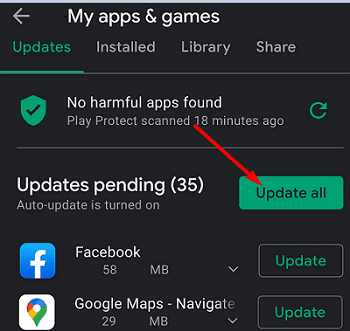
प्रति अपने Android ऐप्स को स्वचालित रूप से अपडेट करें, Google Play Store ऐप लॉन्च करें, अपना प्रोफ़ाइल चित्र टैप करें, और चुनें समायोजन. के लिए जाओ ऐप्स को ऑटो-अपडेट करें और स्क्रीन पर दिखाई देने वाली नई विंडो में अपनी अपडेट प्राथमिकताएं चुनें।
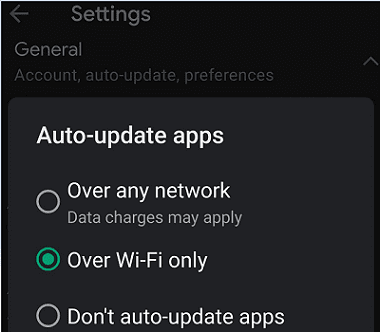
अपने Android संस्करण को अपडेट करना न भूलें। के लिए जाओ समायोजन, चुनते हैं सॉफ्टवेयर और अपडेट, और टैप सॉफ्टवेयर अपडेट. अपने Android डिवाइस को पुनरारंभ करें और परिणामों की जांच करें।
Chrome को अपने कैमरे तक पहुंचने दें
कई उपयोगकर्ताओं ने पुष्टि की कि उन्होंने Google Chrome को कैमरे तक पहुंचने की अनुमति देकर समस्या का समाधान कर दिया है। जांचें कि क्या आपके ऐसा करने के बाद त्रुटि संदेश बंद हो जाता है।
- क्रोम ऐप लॉन्च करें और टैप करें अधिक विकल्प.
- के लिए जाओ समायोजन, और चुनें साइट सेटिंग्स.
- नल कैमरा और ब्राउज़र को अपने कैमरे तक पहुंचने दें।
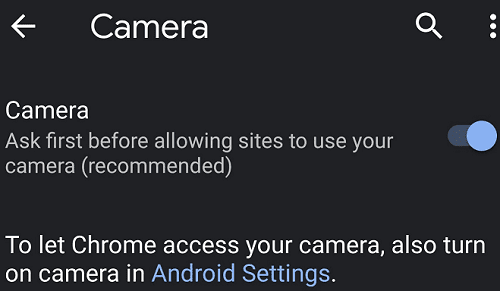
- Chrome को अपना कैमरा एक्सेस करने देने के लिए, आपको इसे Android सेटिंग में चालू करना होगा।
समस्याग्रस्त ऐप को पुनर्स्थापित करें
यदि त्रुटि बनी रहती है, समस्याग्रस्त ऐप को अनइंस्टॉल करें और अपने डिवाइस को पुनरारंभ करें। फिर उस ऐप को फिर से इंस्टॉल करें जिसने त्रुटि को ट्रिगर किया और जांचें कि क्या आपको कोई सुधार दिखाई देता है।
यदि यह विधि काम नहीं करती है, तो आगे बढ़ें और समस्याग्रस्त ऐप को स्थायी रूप से अनइंस्टॉल करें। उदाहरण के लिए, कई उपयोगकर्ताओं ने कहा कि बजाज वॉलेट ऐप अक्सर त्रुटि 354 को ट्रिगर करता है। अपने डिवाइस से ऐप निकालें, और जांचें कि क्या समस्या हल हो गई है।
निष्कर्ष
Android पर त्रुटि 354 को ठीक करने के लिए, अपने ऐप्स और OS के लिए नवीनतम अपडेट इंस्टॉल करें। इसके अतिरिक्त, क्रोम को अपने कैमरे तक पहुंचने दें और इस त्रुटि को ट्रिगर करने वाले ऐप्स को फिर से इंस्टॉल करें। यदि समस्या बनी रहती है, तो समस्याग्रस्त ऐप्स को अच्छे के लिए हटा दें। क्या इन समाधानों ने मदद की? नीचे टिप्पणी करके हमें बताएं।